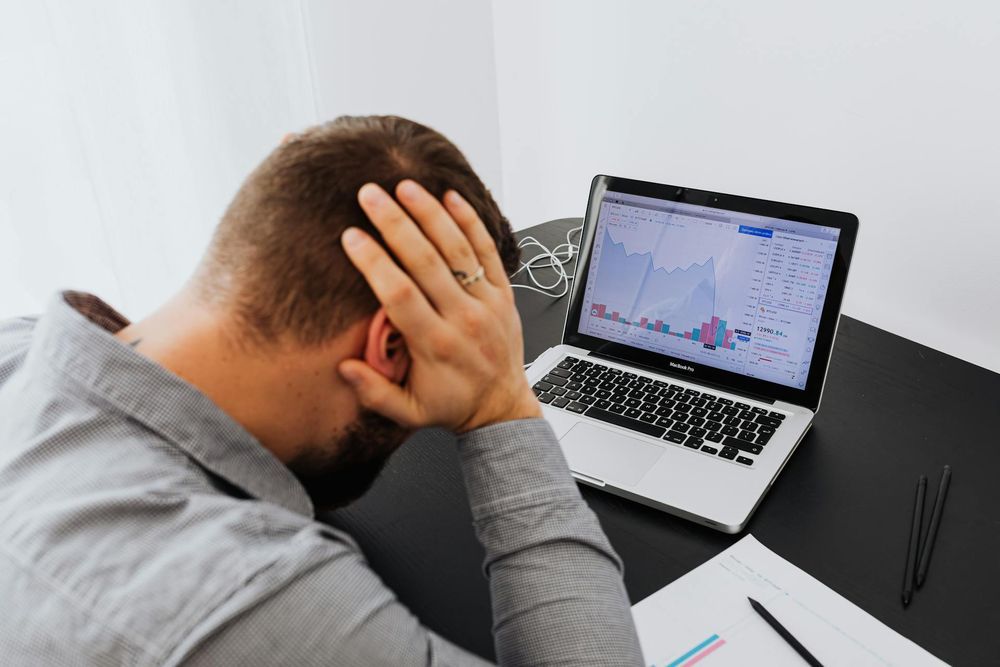Comment bloquer le "bombe-texte" Sindhi sur votre iPhone
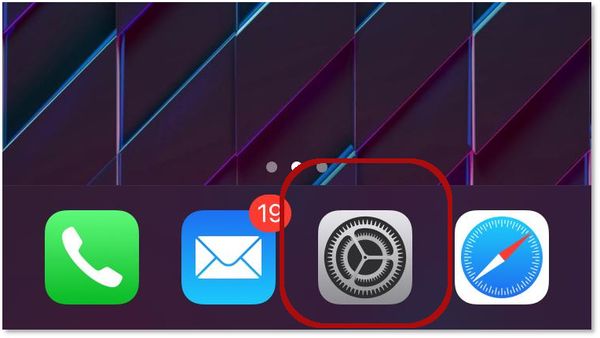
Apple a encore fait la une ces derniers jours, mais cette fois pour un bug de plantage particulièrement ennuyeux – et potentiellement dangereux.
Le «text-bomb» Sindhi, comme on l’appelle, implique un caractère en langue Sindhi qu’iOS a du mal à interpréter. Reçu via n’importe quelle application qui affiche des notifications textuelles sur iOS, ce bombe-texte fait planter l’appareil et, dans certaines circonstances, entre dans une boucle sans fin qui pourrait rendre l’appareil inutilisable.
Apple aurait préparé un correctif pour ce bogue dans sa prochaine mise à jour iOS (iOS 13.4.5). Mais comment se protéger contre cette menace sans aucun patch encore disponible ? Heureusement, nous pouvons prendre quelques mesures temporaires, bien que peu pratiques, jusqu’à ce qu’Apple déploie le correctif en question.
Le bug se déclenche lorsque les caractères Sindhi sont affichés dans une notification, même avec l’appareil verrouillé.
Remarque : certains rapports indiquent que le bug peut également se déclencher au sein des applications, mais il ne causerait pas les mêmes soucis – c’est-à-dire qu’il peut être simplement évité en faisant défiler le contenu du texte.
Pour éviter que votre appareil ne soit planté à distance par un troll armé du bombe-texte Sindhi, il suffit d’empêcher votre iDevice d’afficher du texte dans une notification. Pour cela :
Allez dans Réglages
Puis dans Notifications
Appuyez sur Afficher les aperçus et cochez Jamais
Vous recevrez toujours des notifications, mais vous ne saurez pas quel est le message tant que vous n’aurez pas ouvert l’application.
Pour être absolument sûr d’avoir rompu tous les liens avec le contenu textuel dans vos notifications, vous pouvez emprunter le même chemin, mais cette fois allez plus loin et désactivez-les complètement pour chaque application capable d’envoyer une notification sur votre iPhone ou iPad.
Allez dans Réglages
Puis dans Notifications
Dans la section Style, désactivez les notifications pour chaque application pouvant être déclenchée de l’extérieur par d’autres utilisateurs, tels que WhatsApp, Facebook Messenger, etc. – en gros chaque client de messagerie ou application avec une fonctionnalité de messagerie, y compris les likes de Twitter, Linkedin et bien sûr Mail.
Bien sûr, cette mesure est drastique, et il vous arrivera de manquer quelques SMS, le téléphone ne vous donnant pas le moindre indice que quelqu’un vous a envoyé un message.
Cependant, il existe également une méthode intermédiaire pour rester en sécurité tout en faisant sonner votre téléphone et en affichant des pastilles sur les applications qui ont des messages pour vous.
Allez dans Réglages
Puis dans Notifications
Dans la section Style, sélectionnez les applications que vous souhaitez gérer :
Gardez actif le paramètre Autoriser les notifications mais décochez les alertes Écran verrouillé | Centre de notifications | Bannières
De cette façon, votre téléphone continuera de vous sonner, mais les notifications ne seront plus affichées à l’écran – seules les pastilles apparaîtront sur les icônes des applications.
Voila ! Restez en sécurité !
tags
Auteur
Actualités Les + populaires
Dépasser les cybermenaces : Bitdefender et la Scuderia Ferrari HP en 2025
Mars 13, 2025
Les internautes craignent pour leurs économies, mais ne font pas grand-chose pour se défendre
Juillet 01, 2024
Beaucoup de gens notent encore leurs mots de passe importants sur un papier
Juin 10, 2024
1 internaute sur 4 a été confronté à un incident de sécurité au cours de l'année écoulée
Juin 03, 2024
FOLLOW US ON SOCIAL MEDIA
Vous pourriez également aimer
Marque-pages